غالبًا ما يرغب المصورون الطموحون ومصممي الجرافيك والفنانين الرقميين في تعلم كيفية تغيير PPI في Photoshop ، نظرًا لأن الدقة العالية تسمح لهم بطباعة أعمالهم بأفضل جودة ممكنة. تابع القراءة إذا كنت بحاجة إلى معرفة كيفية تحسين ملفات الرسومات الخاصة بك عن طريق تحسين حدتها وجعل الألوان أكثر تشبعًا.
PPI تعني بكسل لكل بوصة وتشير إلى دقة الصورة. إذا كانت بوصة من صورتك تحتوي على المزيد من البكسل ، فستكون دقتها أعلى. يمكن طباعة الصور عالية الدقة بجودة أفضل.
في أدوبي فوتوشوب، يمكنك تغيير PPI بطريقتين. يمكنك زيادة هذه القيمة عن طريق إعادة تشكيل صورة دون تغيير حجمها ، ومع ذلك ، قد يضيف البرنامج معلومات إلى الصورة لرفع PPI. بمساعدة دروس فوتوشوب، يمكن حتى للمبتدئين تغيير PPI في أي وقت من الأوقات.
إذا قررت زيادة PPI بمساعدة إعادة التشكيل ، فقد تصبح صورتك ضبابية أو منقطة. ومع ذلك ، يمكنك إيقاف تشغيل هذا الخيار لتغيير حجم الصورة المعروضة و PPI.
للبدء ، حدد الصورة التي تحتاج إلى تحسينها من خلال زيادة قيمة PPI. افتحه في Photoshop بمساعدة File ثم فتح في القائمة. يمكنك أيضًا استخدام اختصارات لوحة مفاتيح Photoshop، مثل Ctrl + O لاستيراد أي صورة.
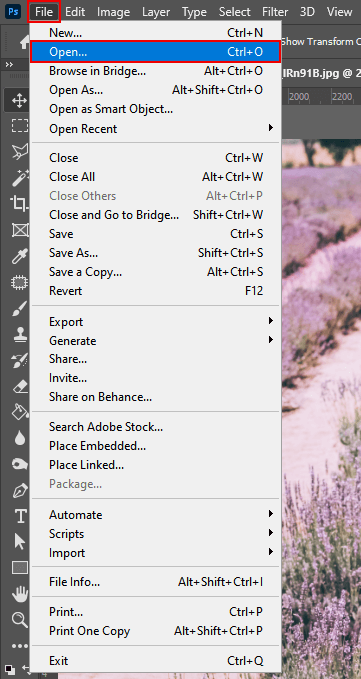
عند استخدام Photoshop ، يمكنك معاينة حجم الصورة ودقتها في قائمة حجم الصورة (انتقل إلى الصورة ثم حجم الصورة ). يمكنك أيضًا استخدام مجموعة Alt + Ctrl + I .
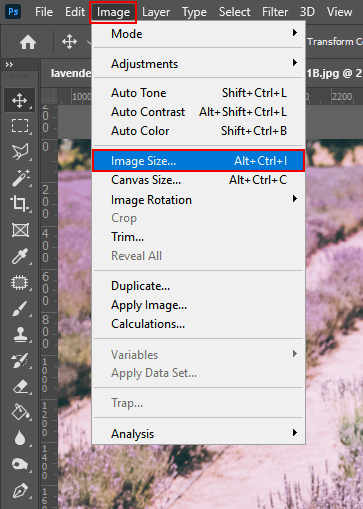
انقر فوق السهم بالقرب من الأبعاد » وحدد «بكسل». سيعرض البرنامج الأبعاد الحالية للصورة بالبكسل. في الدقة » ، سترى عدد وحدات البكسل لكل بوصة من الصورة.
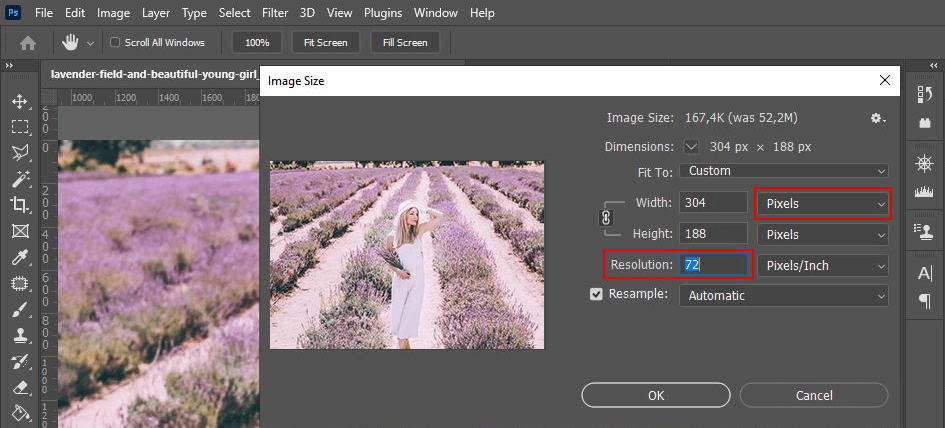
حدد قيمة بكسل كبيرة في الدقة » إذا كنت تريد زيادة عدد وحدات البكسل في البوصة. حدد إعادة تشكيل » وانقر فوق « موافق » لتغيير حجم الصورة أو زيادة عدد وحدات البكسل.
بالإضافة إلى تغيير PPI في Photoshop ، يمكنك أيضًا ضبط عرض أو ارتفاع صورتك. ضع في اعتبارك أنه إذا قمت بتغيير أحدهما ، فسيتم تعديل الإعدادات الأخرى وفقًا لذلك. أولئك الذين يرغبون في معرفة كيفية طباعة التصوير، يحتاجون إلى تحديد ميزة Resample Image وتحديد أي دقة أو عرض أو ارتفاع يحتاجون إليه.
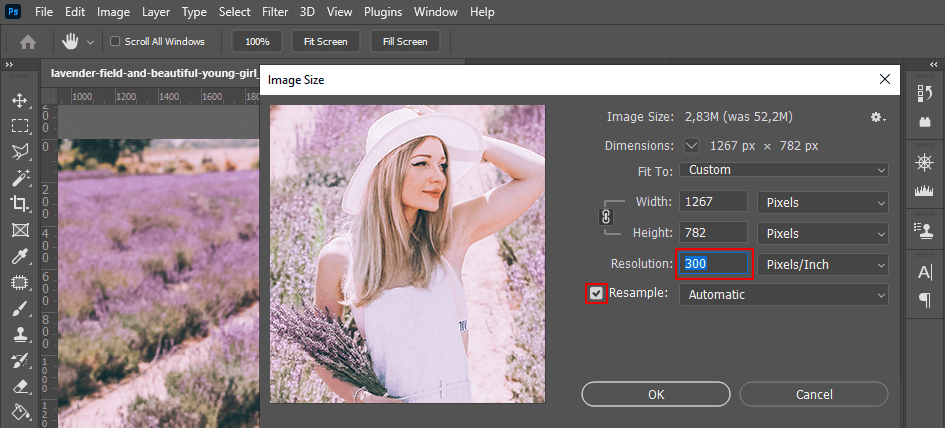
إذا كنت تريد زيادة الدقة في Photoshop، فلا داعي لتغيير العدد الإجمالي لوحدات البكسل في صورتك. تحتاج فقط إلى تحديد عدد وحدات البكسل التي ستحتويها كل بوصة. بعد ضبط الدقة ، ستلاحظ كيف ستتحسن جودة الصورة.
لمزيد من الراحة ، يمكنك تحديد تنسيق معين بدقة مناسبة. للقيام بذلك ، حدد الخيار " Fit To " لمشاهدة جميع خيارات PPI الممكنة. إنه حل مثالي لأولئك الذين لا يريدون ضبط الإعدادات يدويًا.
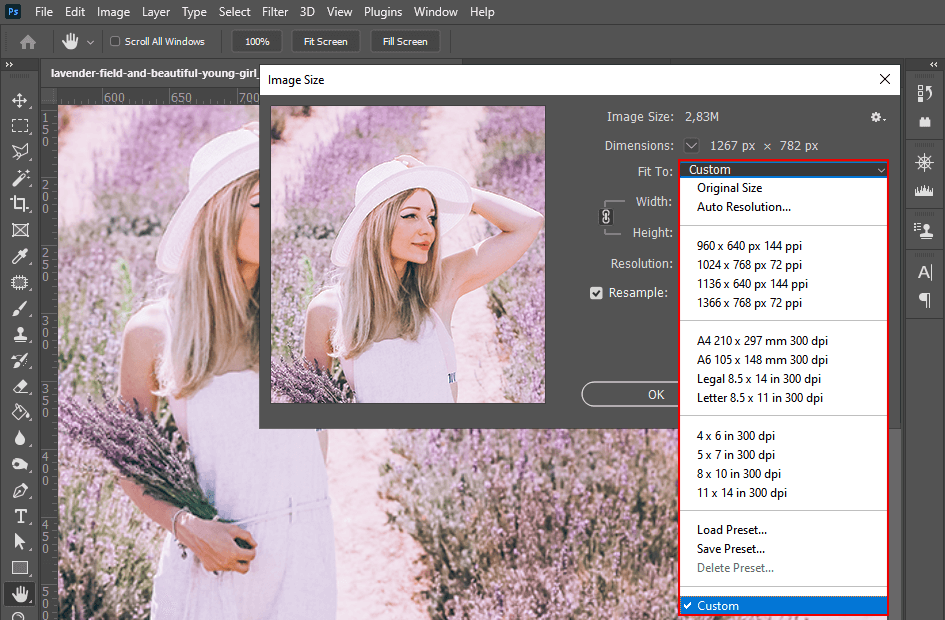
انقر فوق ОK » لتطبيق الإعدادات. بعد ذلك ، يمكنك تحسين صورتك أو حفظ الإعدادات فقط عن طريق تحديد ملف ثم خيار حفظ بدلاً من ذلك ، يمكنك أيضًا استخدام تركيبة المفاتيح Ctrl + S
بمساعدة هذا البرنامج التعليمي لبرنامج Photoshop PPI ، يمكنك بسهولة تحسين جودة صورك. ومع ذلك ، إذا كنت لا ترغب في قضاء الكثير من الوقت في إتقان جميع ميزات برنامج تحرير الرسومات ، فمن الأفضل الاتصال بمحرري الصور المحترفين.
لإضفاء مظهر مصقول على صورك ، يمكنك الاتصال بفريق FixThePhoto الذي يتكون من خبراء تنقيح الصور. سيقومون بتعديل الألوان في صورك وتحسينها بشكل احترافي في أقصر إطار زمني ممكن وبسعر مناسب.

خلال تغيير PPI ، يمكنك تحسين دقة صورتك. سيكون مفيدًا عندما تحتاج إلى الحصول على صورة عالية الجودة يمكن طباعتها أو استخدامها في المواد الإعلانية عبر الإنترنت. ومع ذلك ، إذا كنت ترغب في الحصول على صور تجذب الانتباه ، فعليك الانتباه إلى أشياء أخرى أيضًا. تأكد من تحرير صورك وحفظها بدقة عالية. إذا لم تكن قد فعلت ذلك من قبل ، فقد يكون من الصعب عليك استخدام برامج المعالجة اللاحقة الاحترافية.
لتعديل صورك بسرعة أكبر ، يمكنك استخدام إجراءات متنوعة تتيح لك تطبيق تأثيرات متقدمة على صورك.